Sajnáljuk, hogy gondjai vannak a bejelentkezéssel. A lehető leggyorsabban minél gyorsabban dolgozhatunk Skype Vállalati verzió.
Segítségre van szüksége a Windows rendszerű PC-n való bejelentkezéshez?
Bejelentkezési cím ellenőrzése
-
Ellenőrizze a bejelentkezési cím formátumát. Valahogy így kell kinéznie a KatieJ@contoso.com. Ügyeljen arra, hogy a szervezeti hitelesítő adatait használja, ne a Skype vagy a Microsoft-fiókot.
Előfordulhat, hogy a bejelentkezési címe eltérhet a szervezeti hálózatba való bejelentkezéshez használt formátumtól.
-
Előfordulhat, hogy a felhasználó AZONOSÍTÓját és bejelentkezési címét is meg kell adnia. A legtöbb szervezet esetében ezek a két azonosak, ezért a két mezőben adja meg a felhasználói azonosítót.
A jelszó ismételt megadása
Ha nemrég módosította a jelszavát, előfordulhat, hogy ismét meg kell adnia az új jelszót a Skype Vállalati verzió ban. Ezt a következőképpen teheti meg:
Megjegyzés: Ha első alkalommal jelentkezik be a Skype Vállalati verzió be, adja meg a Microsoft 365 felhasználói AZONOSÍTÓját, kattintson a Bejelentkezésgombra, adja meg a jelszavát, majd kattintson ismét a Bejelentkezés gombra.
-
A Skype Vállalati verzió bejelentkezési képernyőjén kattintson a bejelentkezési adatok törléseelemre.
Megjegyzés: Ha elakad a "felkeresi a kiszolgálóval és a bejelentkezéssel" üzenet, kattintson a Bejelentkezés megszakításagombra.
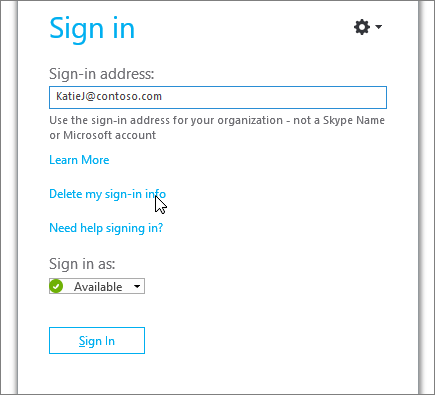
-
A megjelenő ablakban kattintson az Igengombra.
-
Kattintson a bejelentkezésgombra.
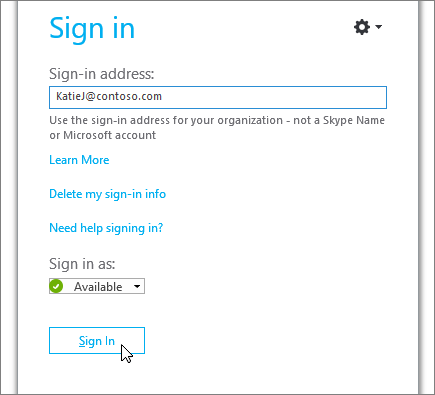
-
A Jelszó területen adja meg a jelszavát, és kattintson a Bejelentkezés gombra.
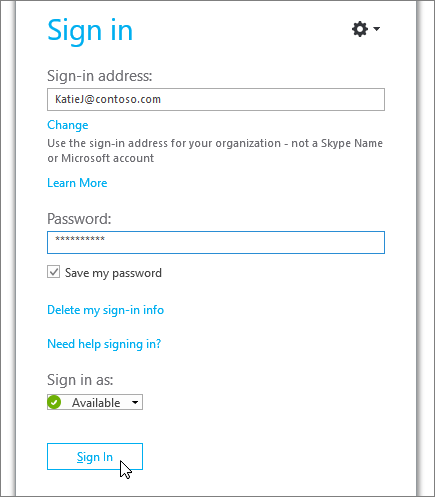
Annak ellenőrzése, hogy a jelszava működik-e Microsoft 365
Próbáljon meg bejelentkezési címet és jelszót használni a Microsoft 365-ba való bejelentkezéshez:
-
A böngészőben nyissa meg a Office.com.
-
A képernyő jobb felső sarkában kattintson a Bejelentkezésgombra.
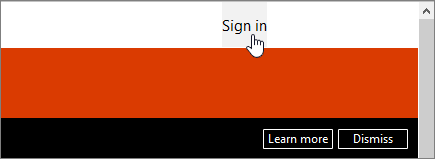
-
Adja meg a Skype Vállalati verzió-ba való bejelentkezéshez használt bejelentkezési címet és jelszót, majd kattintson a Bejelentkezésgombra.
Ha nem tud bekapcsolódni az Microsoft 365-ba, a jelszó helytelen lehet. Próbálkozzon a jelszó alaphelyzetbe állításával.
Jelszó alaphelyzetbe állítása
Ha elfelejtette a jelszavát, vagy az már nem működött, használja a Microsoft online jelszó-visszaállító webhelyet, ha új jelszót szeretne elküldeni a munkahelyi műszaki támogatási szolgálatnak – ez általában az a személy, aki beállította az Ön Microsoft 365-fiókját.
A számítógép dátumának és idejének frissítése
Ha az óra hibája hibás, próbálkozzon a számítógép dátumának és időpontjának frissítésével. Kövesse a Windows-verziójának megfelelő utasításokat:
Windows 7
-
Nyissa meg azt a webhelyet, amely a koordinált általános időpontot (UTC)jeleníti meg.
-
Nyissa meg a vezérlőpultot > a dátumot ésaz időpontot, és jegyezze fel a tartózkodási hely UTC eltolását.
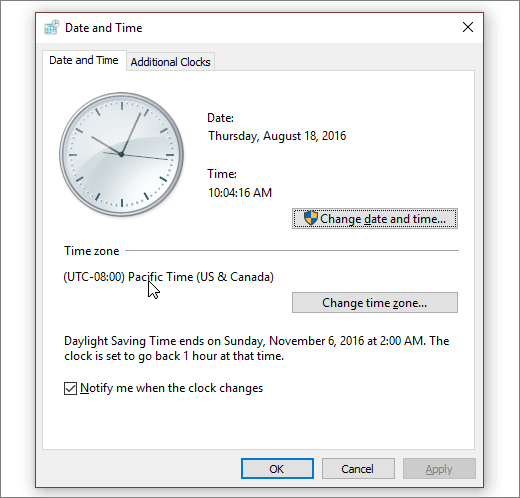
-
Ha szükséges, válassza a dátum és idő módosítása lehetőséget, és frissítse a számítógép óráját.
-
Próbáljon újra bejelentkezni.
Windows 8 és Windows 10
-
Nyissa meg azt a webhelyet, amely a koordinált általános időpontot (UTC)jeleníti meg.
-
Kattintson a Beállítás > Gépház > Idő és nyelv elemre.
-
Vegye számításba a helyi idejének a világidőtől való eltérését, és hasonlítsa össze az eszköz idejét a webhelyen látható idővel.
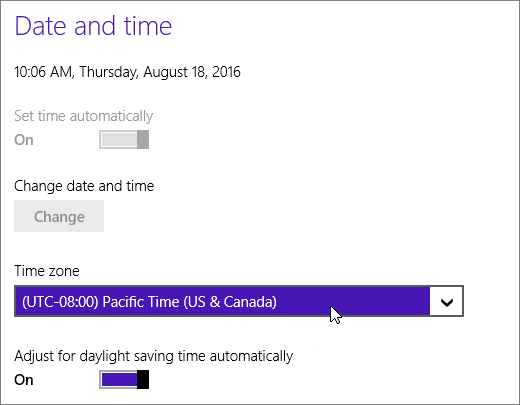
Ha frissíteni kell az eszköz idejét:
-
Kapcsolja ki a Pontos idő automatikus beállítása beállítást, és koppintson a Módosítás gombra.
-
Frissítse az időt, és koppintson a Módosítás gombra.
-
Próbáljon újra bejelentkezni.
Továbbra is hibaüzenet jelenik meg?
|
Hibaüzenet |
Teendő |
|
A kiszolgáló átmenetileg nem érhető el |
Számos technikai oka lehet annak, hogy mi történik. Várjon néhány percet, és próbálkozzon újra a bejelentkezéssel. Ha ez nem oldja meg a munkát, forduljon munkahelye technikai támogatási csoportjához, és mutasson a következő lapra: a Skype vállalati online verzió bejelentkezési hibáinak elhárítása rendszergazdák számára. |
|
Probléma a bejelentkezéshez szükséges személyes tanúsítvány beszerzésekor |
Valami nem akadályozza meg a hitelesítést. Várjon néhány percet, és próbálkozzon újra a bejelentkezéssel. Ha ez nem oldja meg a munkát, forduljon munkahelye technikai támogatási csoportjához, és mutasson a következő lapra: a Skype vállalati online verzió bejelentkezési hibáinak elhárítása rendszergazdák számára. |
Segítségre van szüksége a Mac gépen való bejelentkezéshez?
Hogyan jelentkezhetek be a Skype Vállalati verzió – Mac ba?
Szüksége van egy olyan bejelentkezési címre és jelszóra, amelyet egy Skype Vállalati verziós vagy Lync-előfizetéssel rendelkező szervezettől kap. Ha asztali számítógépén már használja a Skype Vállalati verziót, akkor bejelentkezhet munkahelyi vagy iskolai fiókja hitelesítő adataival. További információt a Bejelentkezés a Skype vállalativerzióba című témakörben talál.
Hogyan állíthatom alaphelyzetbe a jelszavamat?
Ha elfelejtette a jelszavát, vagy az már nem működött, használja a Microsoft online jelszó-visszaállító webhelyet, ha új jelszót szeretne elküldeni a munkahelyi műszaki támogatási szolgálatnak – ez általában az a személy, aki beállította az Ön Microsoft 365-fiókját.
Milyen formátumban kell beírni a bejelentkezési címemet?
Bejelentkezési címe a következőhöz hasonlóan néz ki: username@domain.com.
A rendszer kérheti a felhasználónevet és a bejelentkezési címet is. Ha a Skype vállalati online verzió felhasználója, használja a username@domain.com. Máskülönben használja a tartomány \ Felhasználónévértéket.
Ha kérdései vannak a bejelentkezési címmel kapcsolatban, forduljon a munkahelyi műszaki támogatási csoporthoz.
Meg kell adni a proxybeállításokat?
Ha egyéni proxybeállításokat kell megadnia, a bejelentkezési lapon kattintson a Speciális beállításokelemre, majd adja meg a proxy adatait.
Lásd még
Segítségre van szüksége egy mobileszközön való bejelentkezéshez?











